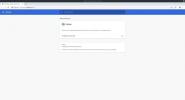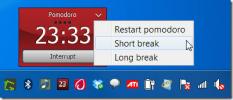Kako centrirati okno aplikacije v sistemu Windows 10
Windows 10 ponavadi zapomni položaje aplikacij, vendar to ne deluje dobro pri nastavitvi več monitorjev. Okna za določene aplikacije pogosto, ko odklopite drugi zaslon še naprej odpiranje zunaj zaslona.

Kljub temu lahko to odpravite, če imate aplikacijo, ki se preprosto ne odpre na trenutnem zaslonu ali se odpre na več zaslonih, lahko uporabite Pomočnik pri centriranju oken da ga hitro premaknete na sredino trenutnega zaslona.
Centrirajte okno aplikacije
Prenesite pomočnik za centriranje oken. Aplikacija ima nameščeno različico in prenosno različico. Izberite, kar želite uporabiti, in zaženite aplikacijo.
Če želite centrirati okno aplikacije, morate trikrat zaporedoma tapniti tipko Shift. Bližnjica se ne sme spopadati z nobeno aplikacijo v sistemu Windows 10. Ta aplikacija je še posebej uporabna, če imate aplikacije, ki se nenehno odpirajo zunaj zaslona, ker ima možnost samodejnega središča novih aplikacij / oken, ki jih odprete. Če ta posebnost ni uporabna za vas, jo lahko onemogočite ali, če je to edina funkcija ki jo potrebujete in brez bližnjice, ki centrira okno, lahko onemogočite bližnjica.
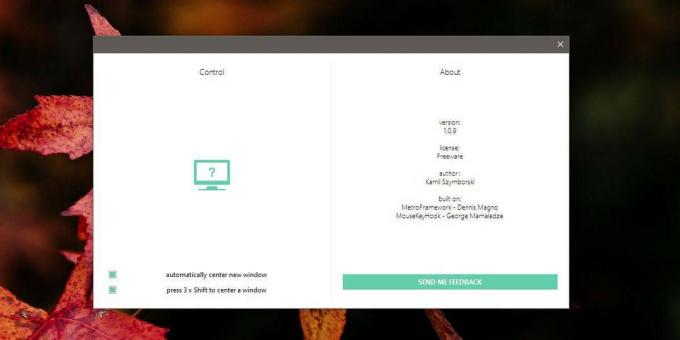
Pomočnik pri centriranju oken je lahko koristen tudi, če morate pogosto snemati posnetke zaslona. Če posnetek zaslona vključuje okno z aplikacijo, lahko s centriranjem naredite boljši posnetek zaslona, kar omogoča, da ga obrežete enako z obeh strani. Poleg tega ga lahko uporabite tudi avtomatizirajte obrezovanje in spreminjanje velikosti serije bližnjic.
Aplikacija ima precej nesrečno omejitev; UWP aplikacije. Ni bilo mogoče centrirati Skypea, aplikacije Microsoft Store in Netflix. UWP aplikacije, tako kot namizne aplikacije, so tudi nagnjene k odpiranju zunaj zaslona ali na več zaslonih v nastavitvi z več monitorji.
Bližnjica aplikacije se ne bo spopadla z drugimi bližnjicami, ker je nekonvencionalna, če pa petkrat pritisnete tipko Shift, lahko omogočite lepljive tipke. Če ugotovite, da se bližnjica spopada s bližnjico Sticky Keys, jo lahko onemogočite. Če želite onemogočiti bližnjico Sticky Keys, odprite aplikacijo Nastavitve in pojdite v skupino nastavitev Enostavnost dostopa. Izberite zavihek Tipkovnica in v razdelku »Uporabi lepljiv ključ« počistite polje »Dovoli bližnjični tipki za zagon lepljivih tipk«.
Zaradi redke možnosti, da se ta bližnjica spopade z drugo aplikacijo, ne morete storiti veliko. Preverite, ali ima aplikacija, ki se spopada z Window Centering Helper, možnost spreminjanja ali prilagajanja bližnjic na tipkovnici in po možnosti spremenite.
Iskanje
Zadnje Objave
Najboljših 5 možnosti Google Chrome v Linuxu
Ali uporabljate Google Chrome v Linuxu? Ste se odločili, da ga ne ž...
Kako preveriti, ali obstajajo posodobitve aplikacij za namizje v sistemu Windows 10
Microsoft Store morda ni najbolj priljubljena trgovina aplikacij za...
Tomighty je namizni časovnik Pomodoro, ki pomaga, da se naloge opravijo pravočasno
Tudi najbolj dovršen odvetnik se bo v poštenih naporih ali minutah ...